- Masalah Hyper_Error dapat disebabkan oleh driver sistem yang kedaluwarsa atau tidak kompatibel, sektor disk yang buruk, dan file gambar yang rusak antara lain.
- Memulihkan Windows 10 sering kali dapat memperbaiki BSOD kesalahan, seperti layar biru Hypervisor_Error.
- Hypervisor_Error di Windows 10 cenderung tidak muncul ketika Windows 10 diperbarui sepenuhnya.
- Windows 10 juga menyertakan utilitas pemindaian bawaan untuk hard drive dan RAM yang secara layak dapat menyelesaikan BSOD Windows Hypervisor_Error kesalahan.

- Unduh Alat Perbaikan PC Restoro yang dilengkapi dengan Teknologi yang Dipatenkan (tersedia paten sini).
- Klik Mulai Pindai untuk menemukan masalah Windows yang dapat menyebabkan masalah PC.
- Klik Perbaiki Semua untuk memperbaiki masalah yang memengaruhi keamanan dan kinerja komputer Anda
- Restoro telah diunduh oleh 0 pembaca bulan ini.
Beberapa pengguna telah memposting di forum Microsoft tentang Hypervisor_Error BSOD (layar biru kematian) masalah dengan kode berhenti 0x00020001.
Kesalahan BSOD ini dapat muncul untuk pengguna yang menggunakan Windows Sandbox atau aplikasi mesin virtual pihak ketiga dalam Windows 10. Jadi satu posting forum, seorang pengguna berkata:
Saya telah melihat BSOD Hypervisor_Error ini tiga kali dalam dua minggu terakhir. Setiap kali itu terjadi, saya menjalankan AVD (perangkat virtual Android); dan saya sedang mengerjakan aplikasi seluler.
Jelajahi cara terbaik untuk mengatasi masalah yang mengganggu ini dengan membaca panduan menyeluruh ini.
Bagaimana saya bisa memperbaiki Hypervisor_Error untuk selamanya?
1. Perbarui semua driver sistem Anda

Hypervisor_Error dapat disebabkan oleh driver yang tidak kompatibel atau bermasalah, yang dapat diselesaikan oleh DriverFix. DriverFix adalah utilitas pembaruan driver yang dengannya Anda dapat dengan cepat memindai semua driver perangkat PC Anda.
Perangkat lunak ini kemudian akan menampilkan daftar perangkat PC Anda dengan driver yang ketinggalan jaman, rusak, dan hilang.
DriverFix sangat ideal untuk menyelesaikan masalah driver karena memungkinkan pengguna dengan cepat dan mudah mengunduh dan menginstal driver untuk perangkat PC yang membutuhkan yang baru.
Pengguna pro dapat memilih salah satu Instal secara otomatis opsi untuk menginstal driver yang diunduh dengan mengklik tombol, yang membuat pembaruan driver menjadi sangat mudah.
Jalankan Pemindaian Sistem untuk menemukan potensi kesalahan

Unduh Restoro
Alat Perbaikan PC

Klik Mulai Pindai untuk menemukan masalah Windows.

Klik Perbaiki Semua untuk memperbaiki masalah dengan Teknologi yang Dipatenkan.
Jalankan Pemindaian PC dengan Alat Perbaikan Restoro untuk menemukan kesalahan yang menyebabkan masalah keamanan dan perlambatan. Setelah pemindaian selesai, proses perbaikan akan mengganti file yang rusak dengan file dan komponen Windows yang baru.
Fitur DriverFix berguna lainnya
- DriverFix mencadangkan driver dengan file ZIP sebelum memperbaruinya
- Pengguna dapat menjadwalkan pemindaian untuk waktu yang optimal dengan manajer jadwal DriverFix
- Pengelola unduhannya menampilkan kemajuan pengunduhan driver untuk pengguna
- Dukungan obrolan langsung tersedia untuk pengguna DriverFix

Perbaikan Driver
Selesaikan Hypervisor_Error dengan mudah menggunakan perangkat lunak serbaguna dan kuat ini hari ini.
2. Perbaiki masalah RAM dengan Windows Memory Diagnostic
- Tekan tombol pintas Windows + S untuk utilitas pencarian.
- Tipe Penyimpanan di kotak pencarian.
- Klik Diagnostik Memori Windows untuk membuka jendela utilitas itu.

- tekan Restart sekarang tombol di dalam utilitas Diagnostik Memori Windows. Setelah itu, desktop atau laptop Anda akan restart dan alat Diagnostik Memori Windows akan memeriksa masalah RAM.
3. Perbarui Windows 10
- Klik Ketik di sini untuk mencari tombol di sisi kiri bilah tugas Windows 10.
- Memasukkan memperbarui di kotak pencarian.
- Pilih Periksa pembaruan untuk membuka jendela Pengaturan seperti pada snapshot langsung di bawah ini.
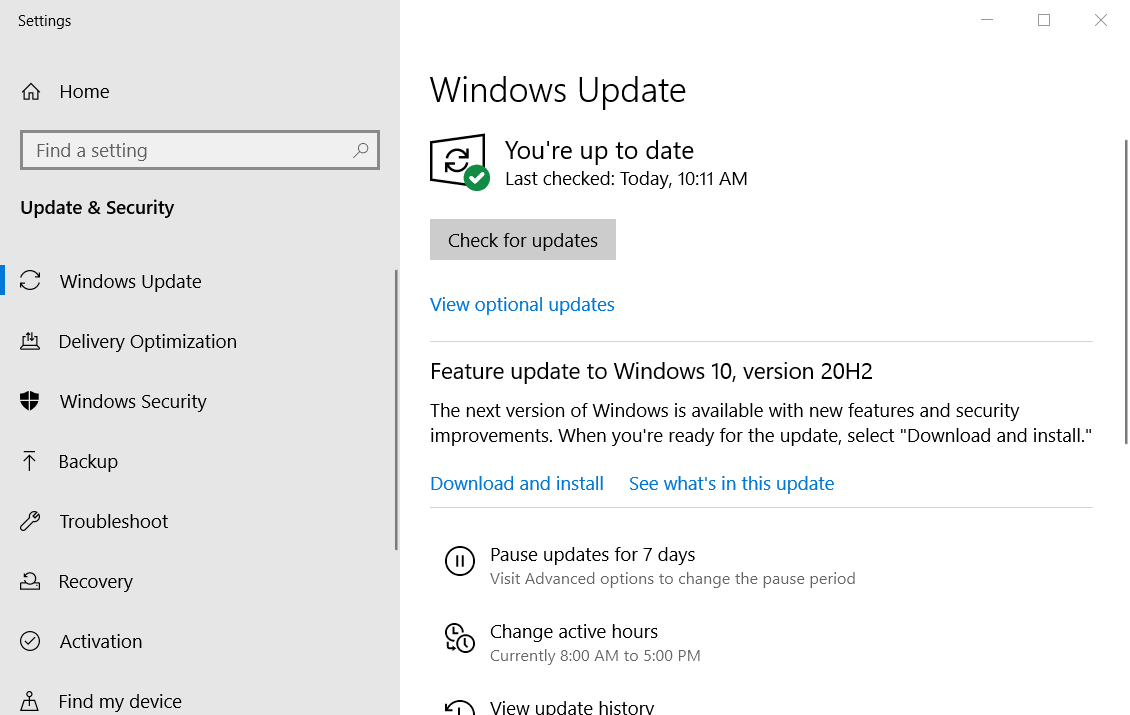
- tekan Periksa pembaruan opsi untuk mengunduh pembaruan tambalan baru.
- Klik Unduh dan pasang jika pembaruan fitur Windows 10 tersedia.
4. Jalankan pemeriksaan disk scan
- Buka kotak pencarian Anda di Windows.
- Memasukkan cmd untuk mencari Command Prompt.
- Selanjutnya, Anda harus mengklik kanan Prompt Perintah dan pilih Jalankan sebagai administrator opsi menu konteks untuk itu.
- Masukkan perintah chkdsk ini:
chkdsk C: /f /r /x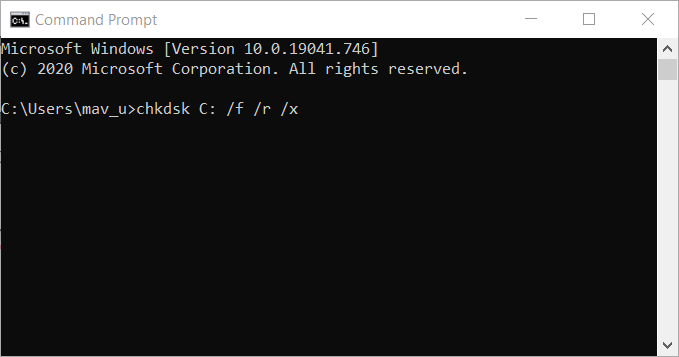
- Kemudian tekan tombol Enter untuk menjalankan pemindaian chkdsk.
- Mulai ulang Windows saat pemindaian selesai.
5. Perbarui BIOS Anda (Sistem Output Input Dasar)
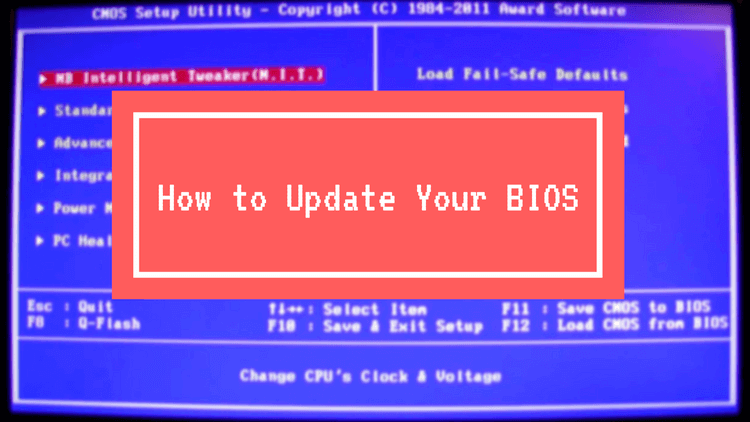
Untuk memperbarui BIOS yang kedaluwarsa, Anda harus mengunduh firmware BIOS terbaru dari situs web produsen motherboard Anda.
Mungkin juga ada utilitas perangkat lunak khusus yang tersedia untuk memperbarui BIOS Anda. Lihat kami Cara memperbarui artikel BIOS untuk detail lebih lanjut tentang memperbarui BIOS.
6. Jalankan pemindaian Layanan Gambar Penerapan
- Tipe cmd di kotak pencarian Windows 10.
- Klik kanan Command Prompt dan pilih Jalankan sebagai administrator pada menu konteks yang terbuka.
- Selanjutnya, masukkan perintah Deployment Image Service berikut di jendela Prompt:
DISM.exe /Online /Cleanup-image /Restorehealth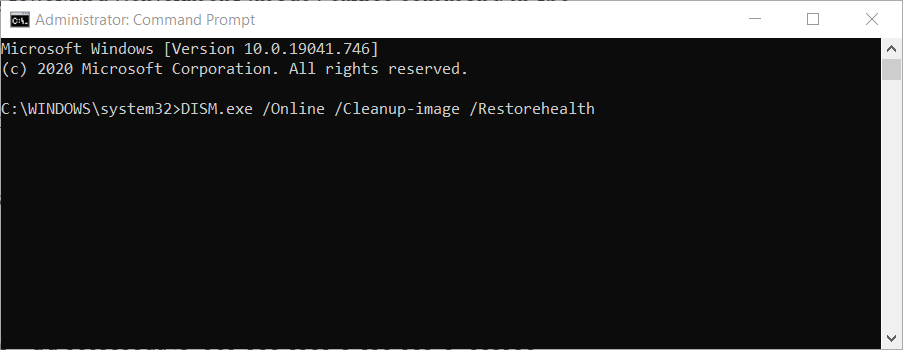
- Tekan tombol Enter untuk menjalankan perintah Deployment Image Service.
- Setelah itu, restart Windows ketika pemindaian selesai.
7. Kembalikan Windows 10 ke tanggal sebelumnya
- Klik kanan Mulailah tombol dan pilih Lari.
- Ketik perintah ini di Jalankan dan tekan Enter:
rstrui.exe - Klik Pilih titik pemulihan yang berbeda pilihan, dan klik Lanjut tombol.
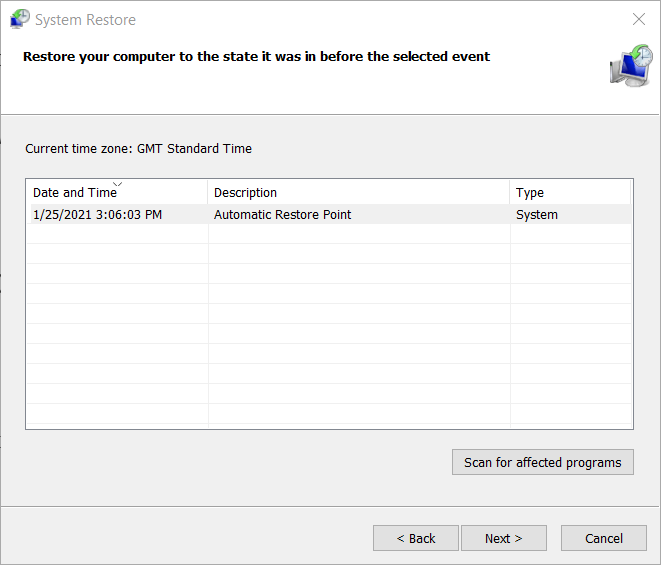
- Pilih Tampilkan lebih banyak titik pemulihan kotak centang untuk membuka daftar lengkap tanggal.
- Pilih titik pemulihan tanggal yang mendahului masalah BSOD Hypervisor_Error di desktop atau laptop Anda. Jika Anda tidak yakin harus memilih yang mana, pilih titik pemulihan terlama.
- Klik Lanjut untuk melanjutkan, lalu pilih Selesai pilihan.
Catatan: Perangkat lunak yang Anda instal setelah titik pemulihan yang dipilih dihapus. Klik Pindai program yang terpengaruh pada jendela Pemulihan Sistem untuk melihat perangkat lunak apa yang dihapus oleh titik pemulihan yang dipilih.
Itu adalah beberapa perbaikan yang lebih mungkin untuk Hypervisor_Error di Windows 10.
Jika resolusi lebih lanjut masih diperlukan, lihat M besar Memecahkan masalah kesalahan layar biru halaman.
Halaman ini mencakup pemecah masalah BSOD resmi Microsoft, yang memberikan resolusi untuk berbagai kesalahan BSOD.
 Masih mengalami masalah?Perbaiki dengan alat ini:
Masih mengalami masalah?Perbaiki dengan alat ini:
- Unduh Alat Perbaikan PC ini dinilai Hebat di TrustPilot.com (unduh dimulai di halaman ini).
- Klik Mulai Pindai untuk menemukan masalah Windows yang dapat menyebabkan masalah PC.
- Klik Perbaiki Semua untuk memperbaiki masalah dengan Teknologi yang Dipatenkan (Diskon Eksklusif untuk pembaca kami).
Restoro telah diunduh oleh 0 pembaca bulan ini.
![Cara memperbaiki pengecualian Kmode tidak ditangani kesalahan [11 Langkah]](/f/d1c302b3cfc58f8623d2f55cc17f5367.jpg?width=300&height=460)

